Le reti Wi-Fi sono sicuramente il modo più pratico di rimanere connessi ad internet ovunque ci si trovi. Grazie alle reti Wi-Fi, potrai navigare comodamente su internet usando i dispositivi compatibili, e collegare più apparecchi fra loro senza aver bisogno di usare alcun cavo. Permettere che troppi dispositivi si connettano ad una rete Wi-Fi che non è protetta a dovere può però aumentare il rischio che degli hacker o dei vicini possano approfittare della tua banda.
Quando acquisti un router, la tua rete userà un nome e una password predefiniti. La prima cosa da fare durante la configurazione della tua rete Wi-Fi per renderla più sicura è modificarne il nome e la password. Il motivo per cui conviene fare questo è molto semplice: se non hai mai modificato la password e il nome della rete, gli hacker e altri utenti non autorizzati potrebbero scoprirli facilmente consultando le informazioni messe a disposizione dal produttore del tuo router.
Modificare regolarmente la password del tuo Wi-Fi ti aiuterà a proteggere la tua rete e i tuoi dati. Capita piuttosto spesso che dei malintenzionati individuino le password delle reti altrui e approfittino della loro banda: cambiare regolarmente la password della tua rete domestica ti aiuterà ad impedire che questo possa accadere anche a te. La tua connessione, inoltre, non verrà rallentata da utenti non autorizzati.
Cambiare il nome e la password di una rete Wi-Fi
Per modificare il nome e la password di una rete wireless ci vogliono pochi minuti. In questo articolo ti spiegheremo in dettaglio come fare.
Accedi alla pagina delle impostazioni del router
La prima cosa da fare è accedere al pannello di amministrazione del tuo router usando il browser che preferisci.
Per accedere all’interfaccia web del tuo router, sarà necessario conoscere il suo indirizzo IP. Gli indirizzi IP più diffusi sono 192.168.1.1 , 192.168.0.1, oppure 192.168.2.1. Se non riesci a trovare l’indirizzo IP del tuo router, puoi usare il prompt dei comandi per visualizzare alcune informazioni sulla tua configurazione di rete. (Leggi di più: Come Trovare l’indirizzo IP del tuo Router?)
Apri il Prompt dei comandi, inserisci il comando ipconfig e
premi invio: sul tuo schermo appariranno tutti i dettagli della configurazione IP di Windows.
Cerca la voce “Gateway predefinito“. L’indirizzo IP del gateway predefinito, infatti, altro non è che l’indirizzo IP del tuo router.
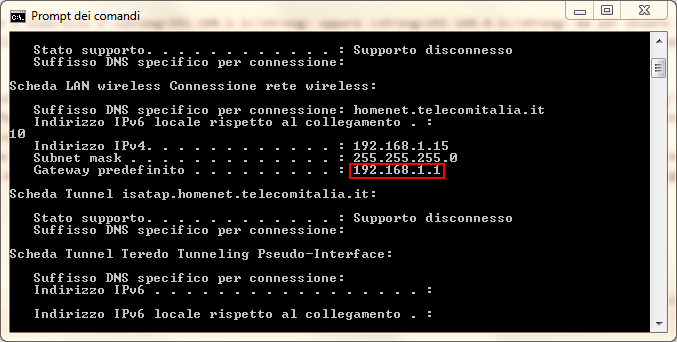
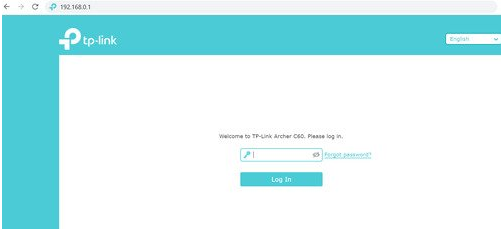
Modifica le impostazioni del Wi-Fi
Una volta che sarai riuscito ad accedere al pannello di amministrazione del tuo router, potrai modificare le impostazioni seguendo le istruzioni sottostanti.
Seleziona la voce “Wireless” o “Wi-Fi”;
Cerca le impostazioni;
Per modificare il nome della rete, cerca l’opzione “SSID” e inserisci il nuovo nome nella casella affianco.;
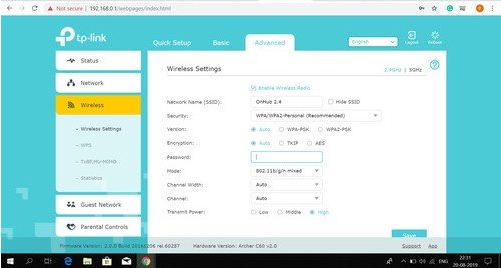
Ricorda sempre di salvare le modifiche!
Una volta che avrai modificato la configurazione del router, tutti i dispositivi connessi alla rete Wi-Fi verranno disconnessi automaticamente, e per poter tornare ad accedere ad internet dovrai inserire la nuova chiave in ogni dispositivo.
Leggi di più:
Router Wifi
PCtempo è supportato dai lettori. Se acquistate tramite i link presenti sul nostro sito, potremmo guadagnare qualcosina grazie alle commissioni di affiliazione. Per saperne di più.
Lascia un commento